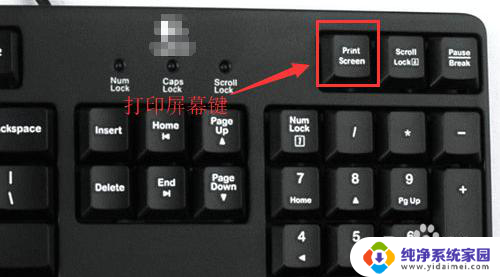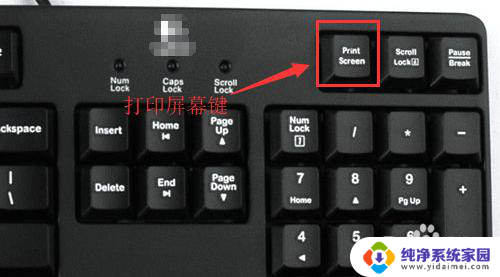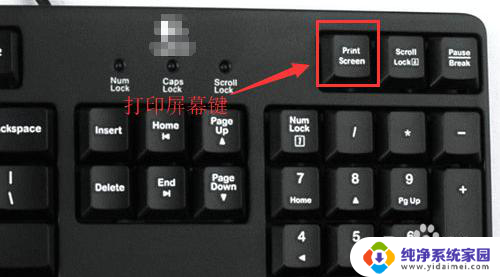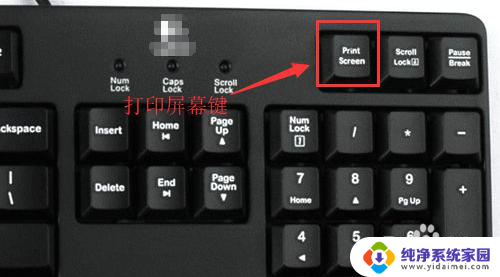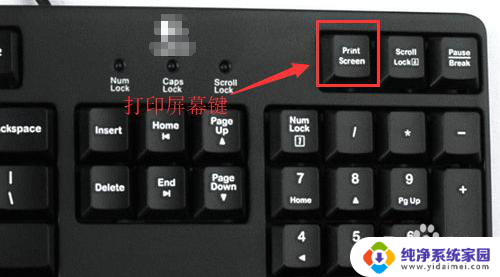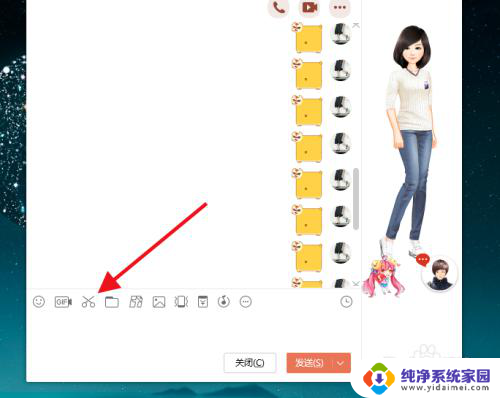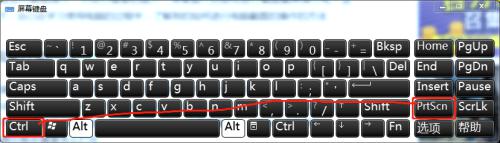在电脑上全屏截图怎么操作 如何在电脑上使用快捷键进行全屏截图
更新时间:2023-12-06 11:59:35作者:jiang
在现代社会随着电脑的普及和应用的广泛,我们经常需要在电脑上进行全屏截图,无论是为了记录屏幕上的重要信息,还是为了与他人分享电脑界面的具体操作,全屏截图成为了一项必备的技能。而为了更高效地进行全屏截图,我们可以利用电脑上的快捷键,实现快速、简便的操作。本文将介绍如何在电脑上使用快捷键进行全屏截图,帮助读者更好地掌握这一技巧。
步骤如下:
1.一般“Print Screen”键(有些键盘截图键可能是:Print scr 、Print Scr Sysrq、PrtScn,个别键盘厂家标识有所区别)在键盘F12右边第一个。按一下后,电脑已经自动截屏,截屏的图片已经暂存在内存中,然后打开Windows附件里面的“画图”工具,右键“粘贴”,然后保存图片就可以了。
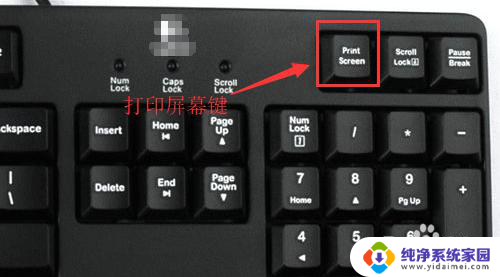
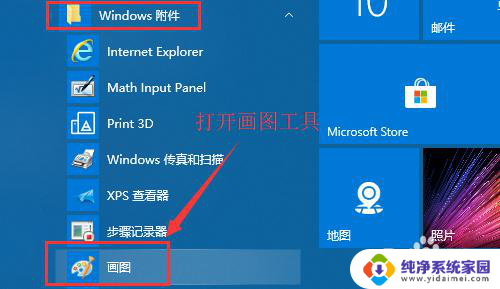
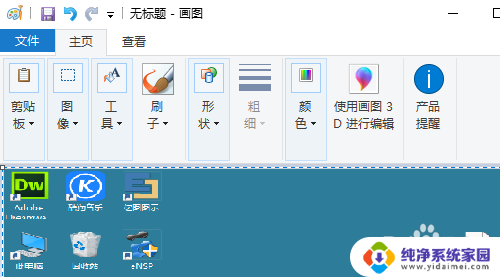
2.如果是笔记本的话,截图按键一般集成在F12或F11按键上,需要用FN+Print Screen组合键来进行截图。
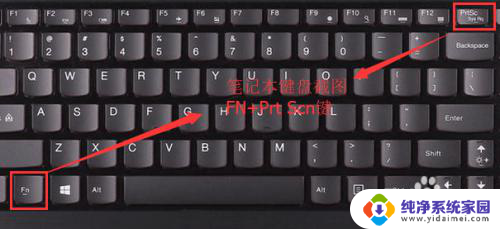
以上就是在电脑上全屏截图的操作步骤,如果还有不清楚的用户,可以参考一下小编的步骤进行操作,希望对大家有所帮助。